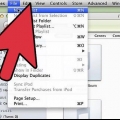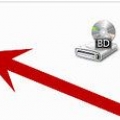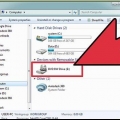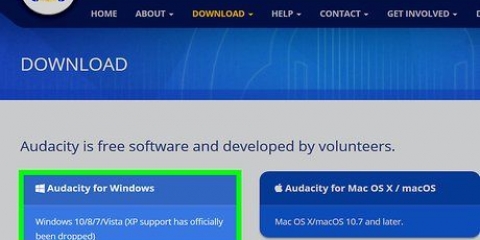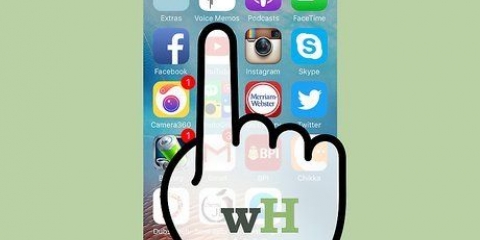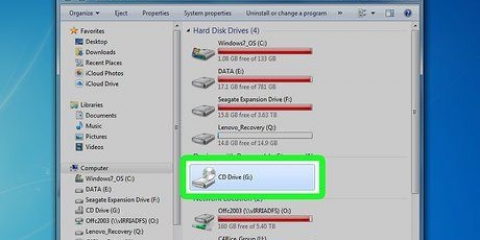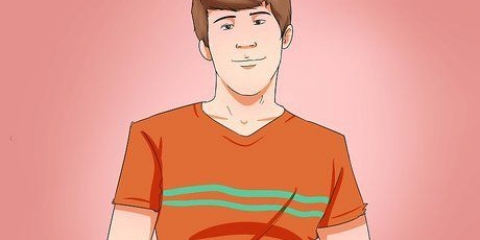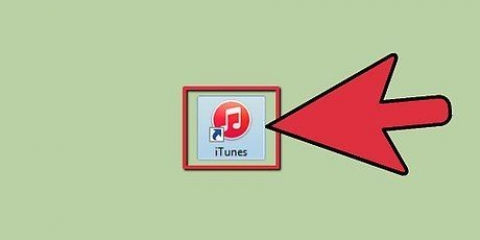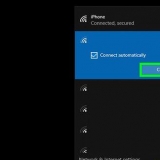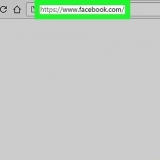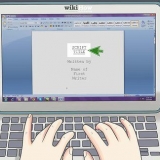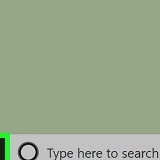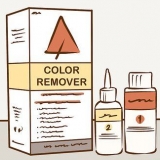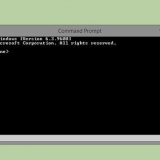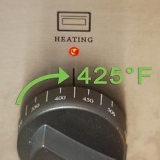Se o processo de gravação parar porque não há espaço suficiente, talvez seja necessário liberar espaço no disco rígido. Descubra qual pasta seu programa usa para arquivos temporários e exclua arquivos desnecessários dessa pasta. Opcionalmente, você pode mover o local dos arquivos temporários para outra unidade com mais espaço. Para garantir que seu computador não precise lidar com muitas outras tarefas, você pode desligar a Internet, desligar o firewall e desabilitar antivírus, anti-spyware e outros softwares de segurança durante o processo de gravação. Durante a edição, tenha em mente o objetivo final. Você provavelmente não conseguirá acomodar mais de 90 minutos de vídeo de boa qualidade em um único DVD, e certas condições, como movimento rápido, transições agradáveis e efeitos de título, além de vídeo com pouca iluminação, podem levar um espaço desproporcional.
Gravar um dvd
Contente
Em algum momento você vai querer ou precisar gravar um DVD, seja de dados, um arquivo de vídeo ou uma cópia do seu filme favorito. Existem muitos tipos diferentes de software que você pode usar para fazer isso, e este artigo abordará como gravar um DVD, independentemente do tipo de software que você está usando.
Degraus
Método 1 de 3: Preparando seu computador

1. Desfragmente seu computador regularmente. Quando seu computador grava informações no disco rígido, nem sempre elas terminam no mesmo lugar, mas se espalham pelo meio de armazenamento. Isso torna os programas mais lentos, pois seu computador precisa gastar tempo recuperando esses clusters de arquivos de todo o disco rígido. A desfragmentação classificará todos os seus arquivos (assim como o espaço livre) de maneira ordenada. Se você costuma gravar DVDs, pode ajudar a acelerar o processo e reduzir erros.

2. Certifique-se de ter um disco rígido com espaço suficiente. Se você estiver gravando imagens com uma câmera de vídeo e transferindo-as para o computador para edição, ou se quiser gravar filmes em DVDs, é recomendável manter 120 GB ou 160 GB livres apenas para arquivos de vídeo; um vídeo de 90 minutos pode ocupar até 3 GB ou no disco rígido e, se você planeja manter as gravações, pode ficar sem espaço rapidamente.

3. Verifique se há atualizações de hardware. Verifique o site do fabricante para ver se há atualizações disponíveis para o seu gravador de DVD. Se você estiver usando o Windows, o Windows/Microsoft Update pode ser usado para verificar se há atualizações de hardware, para ver se algum driver de hardware foi lançado.

4. Configure seu gravador de DVD para se tornar a unidade principal. Isso permitirá que o queimador funcione melhor. Para verificar a configuração do driver, abra o programa de configuração do BIOS (pressione DELETE ou qualquer tecla de função durante a inicialização) e procure na seção de drivers. De acordo com a computação inteligente: "Se o seu gravador de DVD não for um dispositivo mestre em ambos os canais IDE, abra seu PC e troque o conector do cabo entre o gravador e o outro dispositivo conectado a esse canal. Você pode precisar trocar os jumpers (consulte os manuais de ambos os dispositivos para obter instruções), mas às vezes a troca da conexão do cabo pode resolver o problema (desde que a placa-mãe suporte o Cable Select, o que a maioria faz)."
Método 2 de 3: Reunindo o material certo

1. Compre o tipo certo de DVDs. Quando você quiser usar DVDs graváveis, ficará surpreso com a quantidade de opções. Se terminar em um "r" significa que o DVD só pode ser gravado uma vez. Se terminar em "rw" então o disco é sobregravável. Se houver um traço (-), significa que o DVD é suportado pelo fórum de DVD. Os formatos mais (+) não são autorizados ou suportados pelo fórum de DVD, mas não precisam ser fechados ("finalizado") antes que possam ser usados em outros DVD players.
- O DVD-R certamente funcionará em players de DVD existentes. O melhor a fazer é testar o DVD player em questão para saber quais formatos ele aceita antes de comprar os DVDs.
- Verifique seu gravador para ver quais formatos ele suporta. Conheça o modelo do queimador que possui e pergunte à loja ou ao fabricante quais os tamanhos adequados ao seu queimador.
- Quando você está apenas começando, invista em alguns DVD-RWs para que você possa testar um. Se tudo correr bem, repita o processo de gravação em um DVD +/-r. Pode custar um pouco mais comprar DVD-RWs, mas se você não tiver certeza sobre a usabilidade, acabará com uma montanha de DVDs inutilizáveis.
- Veja qual é a velocidade de gravação do DVD - é maior ou menor do que a velocidade máxima do seu gravador? Se isso for menor, talvez seja necessário executar o gravador em uma velocidade menor, o que não é tão ruim, se você quiser reduzir erros (explicados com mais detalhes posteriormente), mas pode ser muito inconveniente se você tiver pouco tempo.

2. Use um software adequado aos seus propósitos. Se você deseja gravar um DVD de dados, não precisa de mais do que um software geral de gravação de DVD (você não precisa de nenhum software especial de descriptografia ou região específica). Se você deseja gravar um arquivo de vídeo em um DVD, encontre um programa que possa codificá-lo no formato MPEG-2. E se você quiser gravar um filme, que requer um disco DVD-9 e, portanto, pode conter mais dados do que um disco DVD-R padrão, você deve compactar o arquivo e descriptografar o gerenciamento de direitos digitais antes de converter o arquivo. ser convertido para MPEG-2. Veja os avisos abaixo.
Antes de começar a usar o software, verifique se alguma atualização foi publicada online.

3. Limpe o leitor de DVD. Poeira e sujeira podem interferir no processo de gravação, portanto, certifique-se de manter a lente do DVD player limpa. Recomendado a cada 6 meses.
Método 3 de 3: O Processo de Queima

1. Coloque o DVD no gravador. Se você colocar uma etiqueta nele, certifique-se de que seja uma etiqueta que cubra completamente o DVD; falta de simetria ou desequilíbrio pode fazer com que o DVD fique desalinhado durante o processo de gravação, especialmente em velocidades mais altas. Se estiver escrevendo diretamente no DVD, use uma caneta à base de água; o álcool em outros tipos de canetas pode danificar a unidade e seus dados.

2. Especifique o tamanho do destino. A maioria dos programas assume que você está gravando em um DVD padrão, que é 4.tem 3GB de armazenamento (embora eles anunciem 4.7G—mas isso está no sistema decimal e seu computador usa o sistema binário). No entanto, se você estiver usando um DVD de camada dupla, Mini DVD ou CD-R, será necessário alterar essa configuração.

3. Escolha o formato do arquivo de vídeo. NTSC é usado nos EUA, enquanto PAL é mais comumente usado na Europa e Ásia.

4. Queime menos rapidamente. Gravar na velocidade mais rápida possível pode levar a mais erros. Reduzi-lo para 4x pode resultar em sessões de queima mais consistentes.

5. Selecione a qualidade de gravação. Quanto maior a qualidade, mais tempo leva para codificar o arquivo e mais espaço ocupa no DVD.

6. Defina um menu, se possível e se desejar.

7. Salve os arquivos convertidos em um local específico. Após a conclusão do processo de gravação, você pode excluir opcionalmente os arquivos que já gravou.

8. Seja paciente. O preenchimento de um DVD de dados padrão não deve levar mais de 20 minutos, mas a gravação de um disco multimídia leva algumas horas. A parte que demora mais é a criptografia. Não use o computador durante este período - não para seu e-mail, jogos e não toque no mouse ou teclado.

9. Cuide bem do seu DVD gravado. Armazene-os em estojos projetados especificamente para DVDs - como os DVDs são na verdade dois discos quimicamente unidos, eles não suportam a mesma quantidade de pressão que os CDs, portanto, os estojos de DVD são especialmente projetados para minimizar a dobra do disco.
Pontas
Avisos
- Não dê ou venda cópias de DVDs comerciais a terceiros. Isso é ilegal.
Artigos sobre o tópico "Gravar um dvd"
Оцените, пожалуйста статью
Popular